Dubsmash cho Android - Ứng dụng làm video hát nhép trên Android
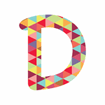
Hình ảnh:
Dubsmash - ứng dụng hát nhép cùng người nổi tiếng rất được ưa chuộng trên thiết bị Android vừa được cập nhật phiên bản mới nhất với nhiều cải tiến rất thú vị.



Tính năng mới nhất của ứng dụng hát nhép Dubsmash for Android
Mobile Motion tiếp tục phát hành bản cập nhật mới nhằm giúp cải thiện trải nghiệm của người dùng Dubsmash. Trong phiên bản mới nhất, hãy cùng khám phá một số tính năng mới sau đây:
- [NEW] Liên kết hồ sơ: Giờ đây người dùng đã có đường dẫn cá nhân riêng cho phép bạn chia sẻ với bạn bè để họ có thể thêm bạn vào Dubsmash.
- [NEW] Tìm kiếm bạn bè và tạo nhóm: Thật quá dễ để liên lạc trên Dubsmash ngay bây giờ và bắt đầu trò chuyện thả ga với nhóm DubTalk.
Một số tính năng khác trong phiên bản trước:
- Bổ sung thêm nhiều sticker và emoji hơn.
- Cải tiến tính năng tìm kiếm, cho phép tìm kiếm dễ dàng hơn các âm thanh mong muốn.
- Yêu cầu quyền truy cập vào danh bạ liên lạc để mời bạn bè cùng sử dụng Dubsmash và chia sẻ cho nhau những bản ghi âm mới nhất.
- Yêu cầu quyền truy cập vào SMS.
- Yêu cầu quyền truy cập vị trí để cung cấp các nội dung phù hợp nhất cho người dùng.
Dubsmash là gì?
Dubsmash là một ứng dụng hát nhép và quay video tiện ích dành cho Android và iOS. Với ứng dụng này, người dùng có thể lựa chọn ghi âm âm thanh hoặc soundbite từ các bộ phim, các chương trình, âm nhạc, các xu hướng mới trên Internet và quay video hình ảnh của mình lồng vào những đoạn âm thanh đó.
Trào lưu hát nhép, quay video hát nhép vào thời điểm này lại đang nóng lên bởi Dubsmash một ứng dụng hát nhép, cho phép người dùng smartphone tạo một cảnh quay dựa trên nền nhạc có sẵn. Hiện tại ứng dụng đã cán mốc hơn 50 triệu tải về và cộng đồng người dùng, chia sẻ video hát nhép đông đảo.
Tạo video với Dubsmash trong 3 bước:
- Lựa chọn một âm thanh phổ biến
- Quay video nhép theo lời
- Gửi video đến bạn bè
Ngoài việc lựa chọn một danh sách âm thanh có sẵn hoặc được tải lên bởi những người khác thì bạn cũng có thể tự đăng tải đoạn âm thanh mà mình yêu thích. Đó có thể là các trích đoạn từ các chương trình truyền hình nổi tiếng, lời nói của người nổi tiếng, thậm chí là đoạn nhạc kịch opera!
Sau khi chọn âm thanh yêu thích, bạn quay lại video và nhép theo lời nói, và cuối cùng là chia sẻ video hoàn chỉnh lên mạng xã hội phổ biến như WhatsApp, Facebook, Instagram hoặc tin nhắn.



Câu hỏi thường gặp khi sử dụng Dubsmash cho Android
Cách thêm nhạc của cá nhân
Để thêm một đoạn nhạc bạn yêu thích vào Dubsmash rất dễ dàng, điều này cũng tạo dấu ấn cá nhân cho video của bạn. Bạn thực hiện theo thao tác sau để thêm nhạc:
- Bấm vào "Add sound" trong menu chính
- Lựa chọn nhạc bạn yêu thích để thêm một đoạn âm thanh mới
- Bạn có thể thêm nhạc thông qua microphone, từ thư viện iTunes hoặc từ một video trên thiết bị
- Chỉnh sửa độ dài của đoạn âm thanh, di chuyển thanh xám để điều chỉnh độ dài của âm thanh
- Thêm tag, việc này có thể giúp người khác có thể tìm đoạn âm thanh của bạn
- Đặt tên cho đoạn nhạc và lựa chọn ngôn ngữ
- Kích vào Finish để hoàn thành.
Tạo một soundboard
Tạo soundboard là cách tuyệt nhất để tạo âm thanh của bạn. Nếu bạn chưa thêm bất kỳ âm thanh nào trong Dubsmash, có thể thêm một đoạn âm thanh trước tiên.
Thao tác theo các bước sau để tạo soundboards:
- Đi tới "My Sounds" và chọn "+ Add Soundboard", để xem bấm "My sounds" trong menu chính.
- Đặt tên cho soundboard, chọn tên liên quan đến những âm thanh bạn vừa thêm, đây là cách tốt nhất để người khác có thể tìm âm thanh của bạn.
- Thêm âm thanh của bạn vào soundboard, để thêm một âm thanh vào soundboard, bấm vào biểu tượng 3 dấu chấm cạnh âm thanh và bấm "Add to soundboard".
Không thể tìm thấy âm thanh đã sử dụng trước đây
- Bạn có thể tìm kiếm âm thanh bằng cách chạm vào biểu tượng tìm kiếm nằm ở góc trên cùng bên phải của màn hình home Dubsmash. Sau khi đăng nhập ít nhất 2 ký tự, bạn cần chạm vào nút "Search" trên bàn phím.
Thêm âm thanh yêu thích
Bạn có thể thêm âm thanh yêu thích bằng cách bấm vào biểu tượng ngôi sao trong mỗi đoạn nhạc. Mỗi âm thanh được yêu thích. Bạn có thể tìm những video hoặc âm thanh liên quan trong tab "Favorites".
Tại sao không thể tải âm thanh dài hơn?
Thật không may vì âm thanh chỉ được giới hạn trong 10 giây.










